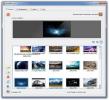Πώς να εγκαταστήσετε το Zulip σε Linux
Ο Zulip είναι ομάδα βοηθητικό πρόγραμμα συνομιλίας όπως το Slack. Είναι ένα εξαιρετικό πρόγραμμα που μπορείτε να χρησιμοποιήσετε για να παρακολουθείτε τους συναδέλφους και τα μέλη της ομάδας. Το Zulip έχει πολλά συναρπαστικά χαρακτηριστικά, όπως υποστήριξη για emoji, μεμονωμένα κανάλια, bots και πολλά άλλα. Σε αυτόν τον οδηγό, θα εξετάσουμε πώς να εγκαταστήσουμε την εφαρμογή στο Linux.
Σημείωση: για να χρησιμοποιήσετε το Zulip στο Linux, πρέπει να έχετε λογαριασμό στον ιστότοπο. Παρακαλώ κατευθυνθείτε προς Ο επίσημος ιστότοπος του Zulip, αναζητήστε το «Σχέδια, "Και επιλέξτε το κουμπί" Εγγραφή τώρα "στην περιοχή" Δωρεάν "για να ξεκινήσετε. Εναλλακτικά, ελέγξτε το πρόγραμμα επί πληρωμή κάνοντας κλικ στο κουμπί κάτω από το πλαίσιο "Τυπικό".
Οδηγίες εγκατάστασης του Ubuntu

Οι χρήστες του Ubuntu Linux θα μπορούν να εγκαταστήσουν την εφαρμογή Zulip μέσω ενός αποθετηρίου λογισμικού τρίτου μέρους που παρέχεται από τους προγραμματιστές. Για να ξεκινήσετε την εγκατάσταση στον υπολογιστή σας Ubuntu, ανοίξτε ένα παράθυρο τερματικού. Στη συνέχεια, με το παράθυρο τερματικού ανοιχτό, χρησιμοποιήστε το
apt-κλειδί εντολή για λήψη του κλειδιού GPG αποθετηρίου Zulip στο σύστημα.sudo apt-key adv --keyserver pool.sks-keyservers.net --recv 2424BE5AE9BD10D9
Αφήστε το apt-κλειδί Κάντε λήψη εντολών και ενεργοποιήστε το κλειδί GPG στον υπολογιστή σας Ubuntu Linux. Όταν ολοκληρωθεί η διαδικασία, πρέπει να προσθέσετε το αποθετήριο λογισμικού τρίτων στο Ubuntu κάνοντας χρήση του έναdd-apt-αποθετήριο παρακάτω εντολή σε ένα παράθυρο τερματικού.
sudo add-apt-repository "deb https://dl.bintray.com/zulip/debian/ σταθερό κύριο "
Αφού προσθέσετε το αποθετήριο λογισμικού Zulip στον υπολογιστή σας Ubuntu Linux, πρέπει να εκτελέσετε το εκσυγχρονίζω εντολή. ο εκσυγχρονίζω Η εντολή θα ανανεώσει τις πηγές λογισμικού του Ubuntu. Η ανανέωση των πηγών λογισμικού θα επιτρέψει την ενεργοποίηση του νέου τρίτου χώρου λογισμικού Zulip.
sudo apt ενημέρωση
Σε συνέχεια του εκσυγχρονίζω εντολή, είναι καιρός να εγκαταστήσετε την εφαρμογή Zulip στον υπολογιστή σας Ubuntu Linux. Χρησιμοποιώντας την κατάλληλος εντολή, φορτώστε τον πιο πρόσφατο πελάτη Zulip στο Ubuntu.
sudo apt εγκαταστήστε το zulip
Οδηγίες εγκατάστασης του Debian
Το αποθετήριο λογισμικού τρίτου μέρους του Zulip δεν λειτουργεί μόνο με το Ubuntu. Είναι επίσης δυνατό να χρησιμοποιήσετε αυτό το repo για να εγκαταστήσετε τον πελάτη Zulip στο Debian 8, 9, 10, ακόμα και στο Sid! Για να ξεκινήσετε την εγκατάσταση, χρησιμοποιήστε το apt-κλειδί παρακάτω εντολή για λήψη του κλειδιού Zulip GPG στο Debian.
sudo apt-key adv --keyserver pool.sks-keyservers.net --recv 2424BE5AE9BD10D9
Μετά τη λήψη του κλειδιού Zulip GPG στον υπολογιστή σας Debian Linux, είναι καιρός να προσθέσετε το αποθετήριο Zulip τρίτου μέρους στο source.list αρχείο. Χρησιμοποιώντας την add-apt-αποθετήριο εντολή, προσθέστε το αποθετήριο.
Σημείωση: εάν είστε έμπειρος χρήστης του Debian Linux, ίσως θέλετε να προσθέσετε το αποθετήριο Zulip με μη αυτόματο τρόπο. Ωστόσο, δεν το συνιστούμε ως το add-apt-αποθετήριο η εντολή είναι πολύ ασφαλέστερη.
sudo add-apt-repository "deb https://dl.bintray.com/zulip/debian/ σταθερό κύριο "
Μόλις το αποθετήριο λογισμικού Zulip τρίτου μέρους προστεθεί στον υπολογιστή σας Debian Linux, χρησιμοποιήστε το εκσυγχρονίζω εντολή για ανανέωση των πηγών λογισμικού σας. Οι πηγές λογισμικού πρέπει να ανανεωθούν, διαφορετικά το νέο αποθετήριο Zulip δεν θα είναι προσβάσιμο.
sudo apt-get ενημέρωση
Τέλος, όταν οι πηγές λογισμικού είναι ενημερωμένες στον υπολογιστή σας Debian Linux, χρησιμοποιήστε τα ακόλουθα apt-get εγκατάσταση εντολή για να λειτουργήσει η εφαρμογή Zulip.
sudo apt-get εγκαταστήστε το zulip
Οδηγίες εγκατάστασης Flatpak

Εάν δεν χρησιμοποιείτε το Ubuntu ή το Debian, ο επόμενος καλύτερος τρόπος για να ενεργοποιήσετε τον τελευταίο πελάτη Zulip είναι να εγκαταστήσετε την έκδοση Flatpak της εφαρμογής. Για να ξεκινήσετε την εγκατάσταση του Flatpak του Zulip, ανοίξτε ένα παράθυρο τερματικού. Στη συνέχεια, εγκαταστήστε το πακέτο "flatpak" με τον τρόπο που συνήθως εγκαθιστάτε λογισμικό στον υπολογιστή σας. Εναλλακτικά, ακολουθήστε τον αναλυτικό οδηγό μας για το χρόνο εκτέλεσης του Flatpak για να λειτουργήσει στο σύστημά σας.
Αφού εγκαταστήσετε το χρόνο εκτέλεσης Flatpak στον υπολογιστή Linux, ήρθε η ώρα να προσθέσετε το κατάστημα εφαρμογών Flathub στον χρόνο εκτέλεσης του Flatpak. Χωρίς το Flathub, δεν υπάρχει τρόπος εγκατάστασης της εφαρμογής για υπολογιστές Zulip, επομένως αυτό το βήμα είναι κρίσιμο.
flatpak remote-add - if-not-υπάρχει flathub https://flathub.org/repo/flathub.flatpakrepo
Αφού προσθέσετε το κατάστημα εφαρμογών Flathub στον χρόνο εκτέλεσης Flatpak στον υπολογιστή σας Linux, μπορεί να ξεκινήσει η εγκατάσταση του υπολογιστή-πελάτη της επιφάνειας εργασίας Zulip. Χρησιμοποιώντας την εγκατάσταση flatpak παρακάτω εντολή, δουλέψτε τον Zulip.
sudo flatpak εγκατάσταση org.zulip. Ζόλιπ
Snap εγκατάσταση εγκατάστασης
Δεν είστε οπαδός του Flatpak αλλά πρέπει να εγκαταστήσετε την εφαρμογή Zulip στον υπολογιστή σας Linux; Όπως αποδεικνύεται, η εφαρμογή είναι διαθέσιμη στο Ubuntu Snap Store.
Για να ξεκινήσετε την εγκατάσταση του Zulip μέσω Snap, πρέπει να έχετε ενεργοποιήσει το χρόνο εκτέλεσης του Snapd. Για να ενεργοποιήσετε αυτόν τον χρόνο εκτέλεσης, βεβαιωθείτε ότι το πακέτο "snapd" είναι εγκατεστημένο. Στη συνέχεια, ενεργοποιήστε το snapd.socket υπηρεσία με systemd. Εναλλακτικά, ακολουθήστε τον οδηγό μας για το Snaps για να ξεκινήσει και να λειτουργεί.
Μόλις ενεργοποιήσετε την υποστήριξη Snap στον υπολογιστή σας Linux, χρησιμοποιήστε το γρήγορη εγκατάσταση εντολή για λήψη της τελευταίας έκδοσης του Zulip από το κατάστημα Snap.
sudo snap εγκατάσταση zulip
Οδηγίες εγκατάστασης AppImage
Υπάρχει ένα AppImage του Zulip, για όσους δεν χρησιμοποιούν Snaps ή Flatpak. Ένα AppImage μοιάζει λίγο με ένα EXE στα Windows. Απλώς κατεβάστε και εκτελέστε. Δείτε πώς μπορείτε να ρυθμίσετε το Zulip AppImage.
Πρώτα, κατεβάστε το Zulip AppImage από το Διαδίκτυο χρησιμοποιώντας το κλαίω εργαλείο.
κλαίω https://github.com/zulip/zulip-desktop/releases/download/v5.0.0/Zulip-5.0.0-x86_64.AppImage
Στη συνέχεια, ενημερώστε τα δικαιώματα του AppImage με chmod.
chmod + x Zulip-5.0.0-x86_64.AppImage
Τέλος, εκτελέστε το πρόγραμμα με την ακόλουθη εντολή. Εναλλακτικά, κάντε διπλό κλικ πάνω του στον διαχειριστή αρχείων Linux.
./Zulip-5.0.0-x86_64.AppImage
Έρευνα
Πρόσφατες δημοσιεύσεις
Πώς να εγκαταστήσετε το Tweet Tray σε Linux
Έχετε κουραστεί να ασχολείστε με τον ιστότοπο του Twitter ή τους αν...
Πώς να εγκαταστήσετε το θέμα Toffee GTK στο Linux
Σαν το τάση σχεδιασμού υλικού σε Linux αλλά ψάχνετε για ένα νέο θέμ...
SyncWall: Συγχρονισμός και αυτόματη αλλαγή ταπετσαριών με εφέ μεταξύ υπολογιστών
Έχω καλύψει διάφορες εφαρμογές ταπετσαρίας στο παρελθόν, ο λόγος γι...